Vitajte vo svojom komplexnom návode Canva! V tejto príručke sa dozviete, ako čo najlepšie využiť ovládací panel Canva , najmä ľavý stĺpec rozhrania. Canva ponúka množstvo funkcií a šablón, ktoré vám pomôžu vytvárať kreatívne návrhy, napríklad prezentácie, príspevky do sociálnych sietí a mnoho ďalšieho. Či už ste začiatočník alebo skúsený dizajnér, tento sprievodca vám poskytne cenné poznatky a tipy.
Kľúčové poznatky
- Ľavý stĺpec na ovládacom paneli aplikácie Canva obsahuje prístup k rôznym šablónam a funkciám.
- Môžete vytvárať a organizovať projekty, aby ste mali prehľad o svojich návrhoch.
- Canva vám umožňuje navrhovať svoju značku pomocou vlastných log a farebných paliet.
- Funkcia Smart Mockups vám poskytuje jednoduchý spôsob, ako prezentovať svoje návrhy v reálnych súvislostiach.
- Môžete pozvať svoj tím na spoluprácu na projektoch.
Sprievodca krok za krokom
Prehľad používateľského rozhrania
Po otvorení aplikácie Canva sa najprv zobrazí hlavné rozhranie. To pozostáva z viacerých oblastí, ale my sa tu zameriame na ľavý stĺpec. Tu nájdete rôzne možnosti, ktoré vám uľahčia prístup k šablónam a funkciám.
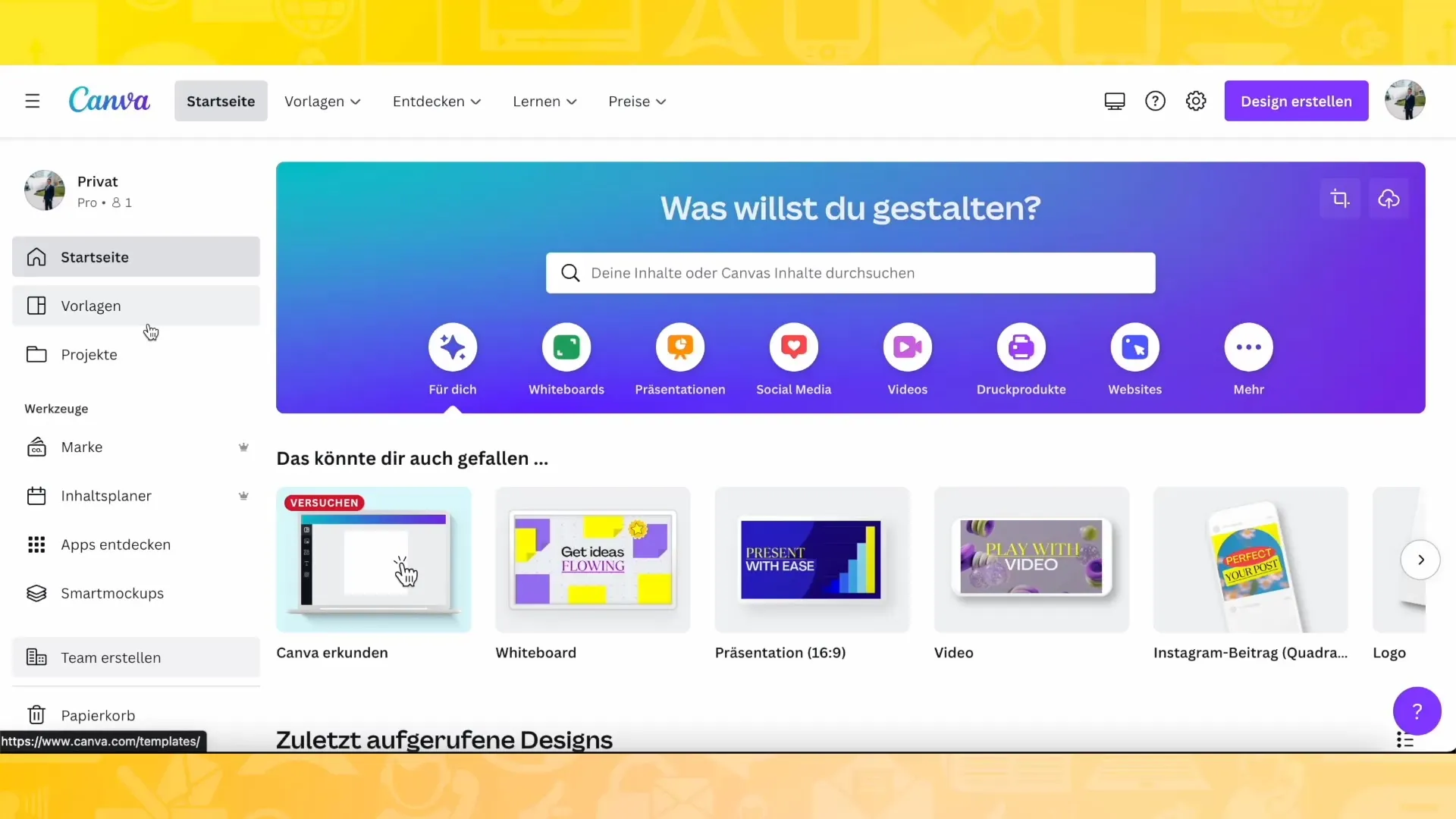
Používanie šablón
V ľavom stĺpci máte priamy prístup k mnohým rôznym šablónam. Kliknutím na časť "Šablóny" môžete preskúmať celý vesmír možností dizajnu.
Nájdete tu kategórie, ako napríklad "Business", "Social Media" a mnoho ďalších zaujímavých tém. Ak kliknete na kategóriu, napríklad "Business", budete presmerovaní na podkategórie s konkrétnymi šablónami.
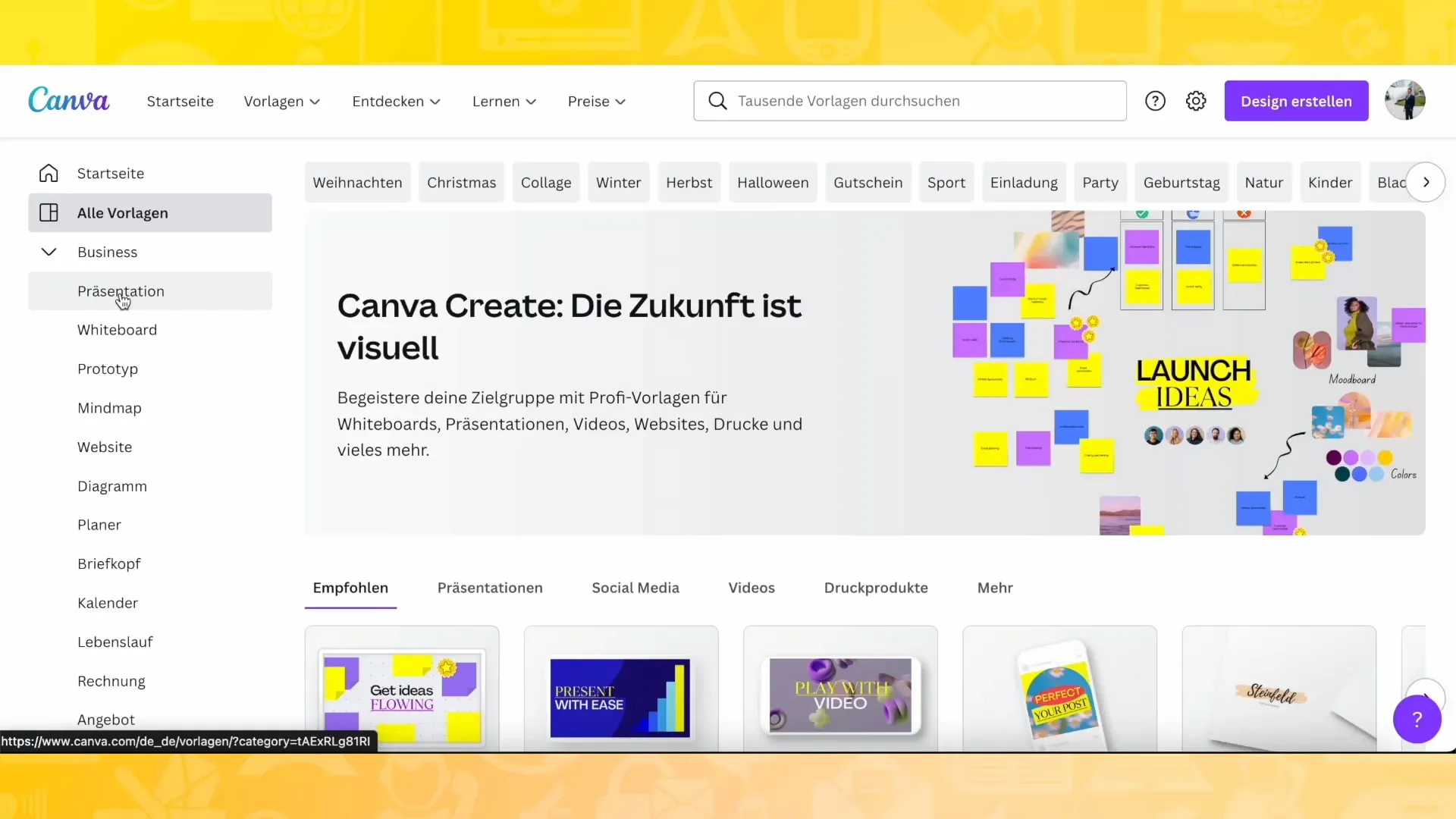
Šablóny pre prezentácie
Mimoriadne užitočnou funkciou je veľký výber šablón prezentácií. Ak kliknete na "Prezentácie", zobrazí sa vám pôsobivý výber šablón.
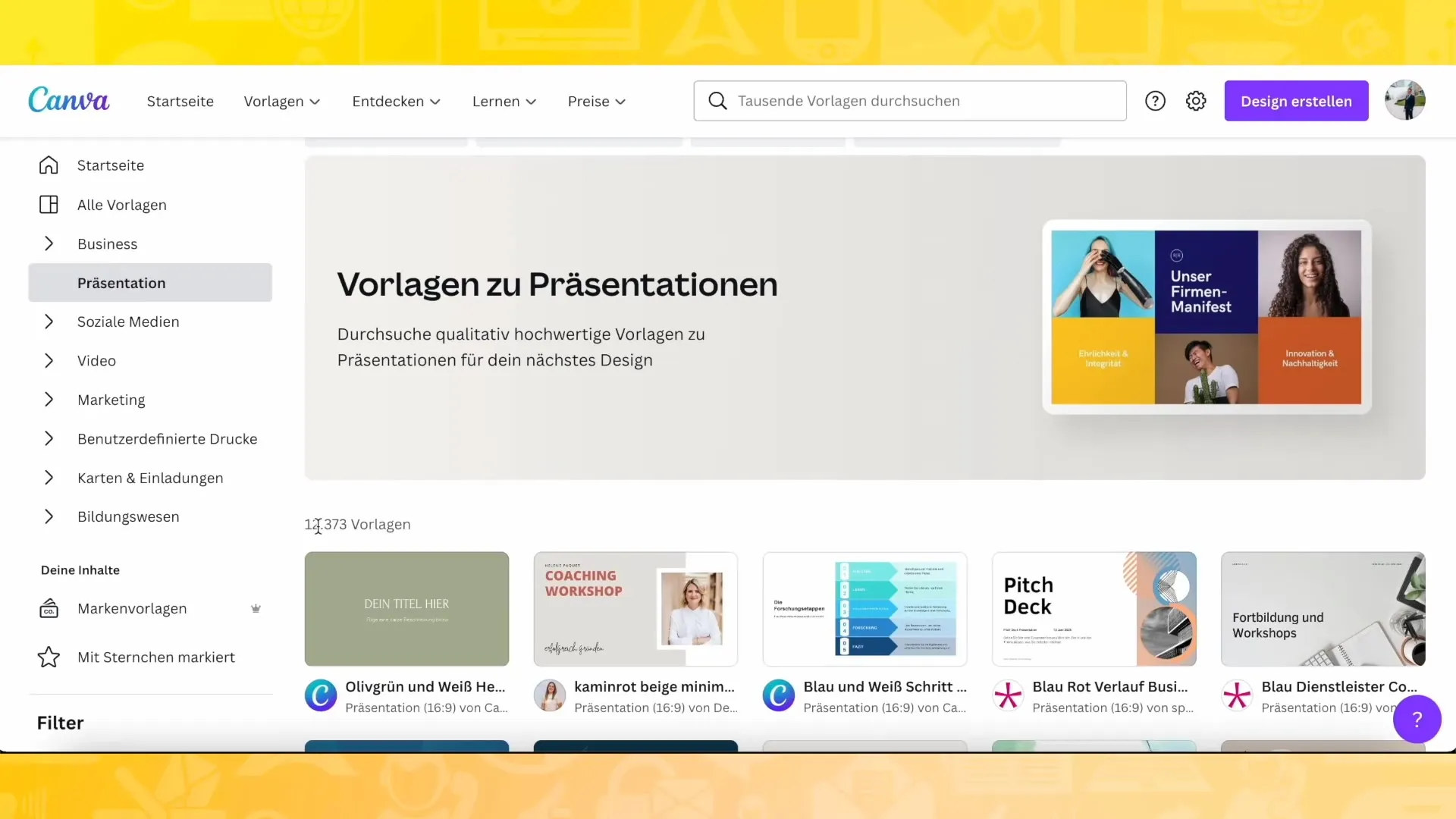
Môžete si vybrať medzi profesionálnymi, hravými a minimalistickými návrhmi. Vždy tak nájdete ideálnu šablónu pre svoje potreby.
Ďalšie formáty médií
Okrem prezentácií ponúka Canva aj šablóny pre rôzne sociálne médiá, napríklad Instagram, Facebook a ďalšie. K dispozícii sú tu státisíce šablón, ktoré vám umožnia rýchlo realizovať vaše dizajnové nápady.
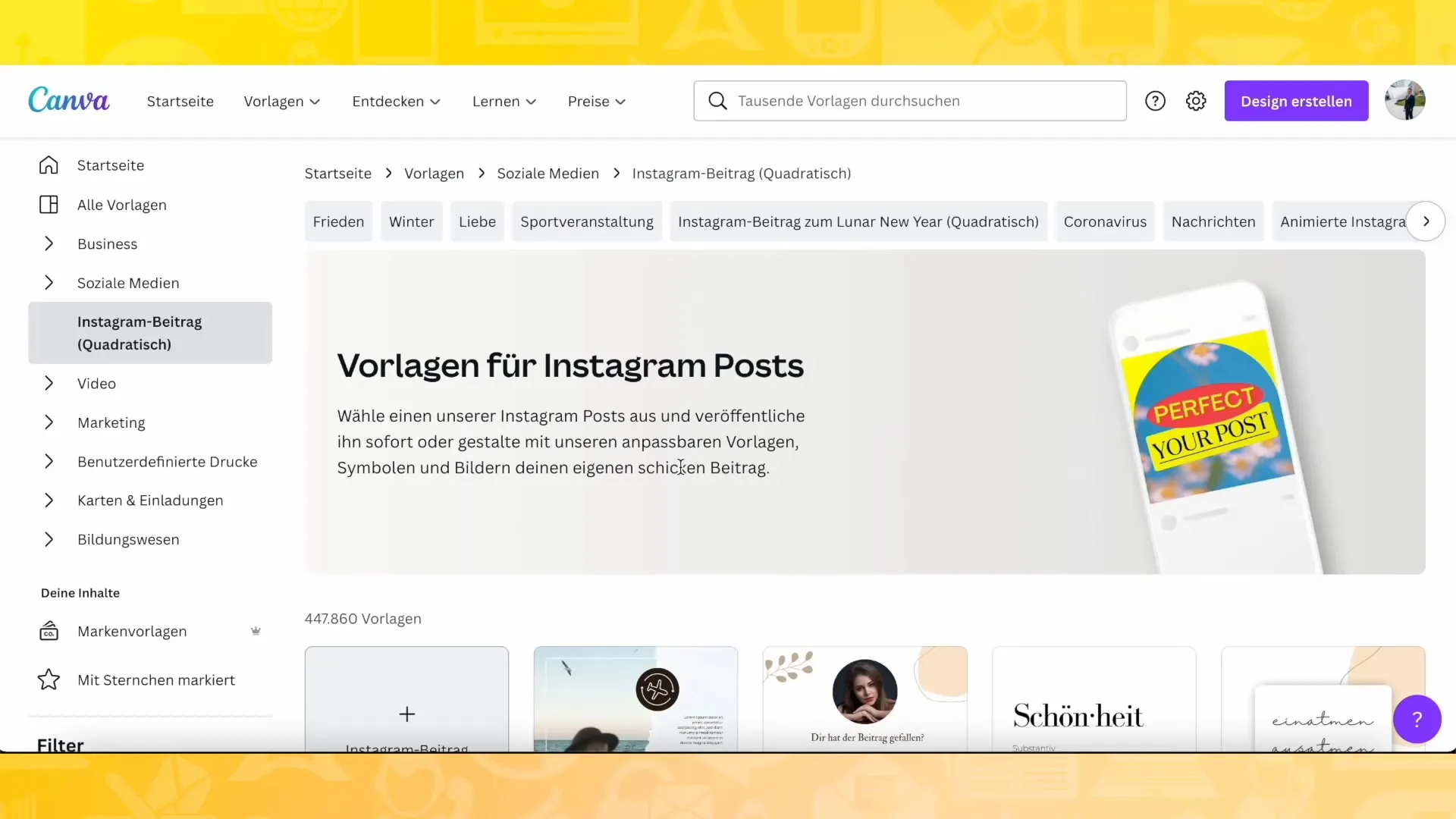
Ak potrebujete konkrétnu šablónu, môžete si jednoducho vybrať kategóriu, ktorá vyhovuje vašim potrebám.
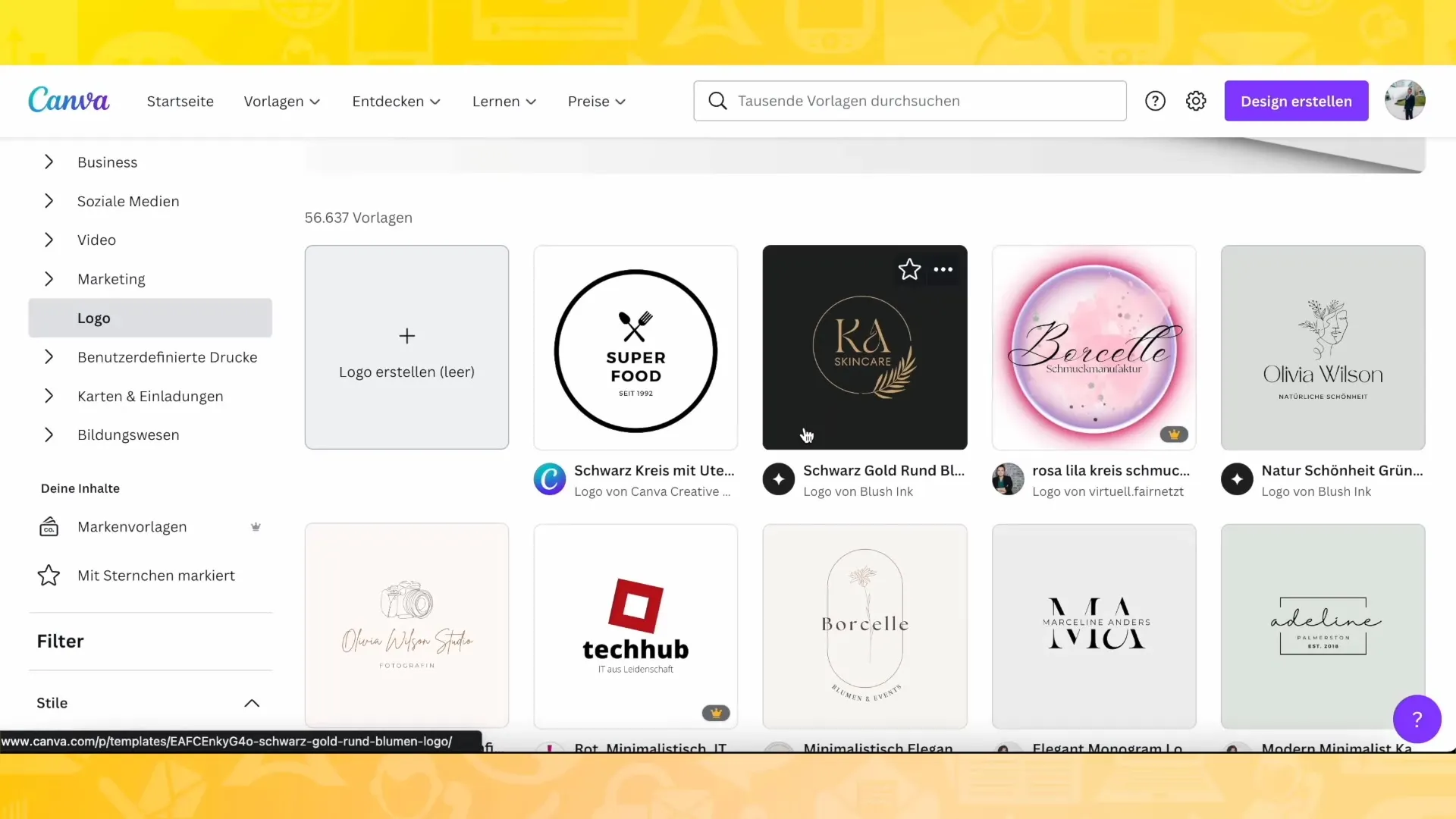
Vytváranie projektov
Ak chcete mať prehľad o svojich návrhoch, môžete v ľavom stĺpci vytvárať nové projekty. Ak to chcete urobiť, kliknite na symbol plus a pridajte nový priečinok.
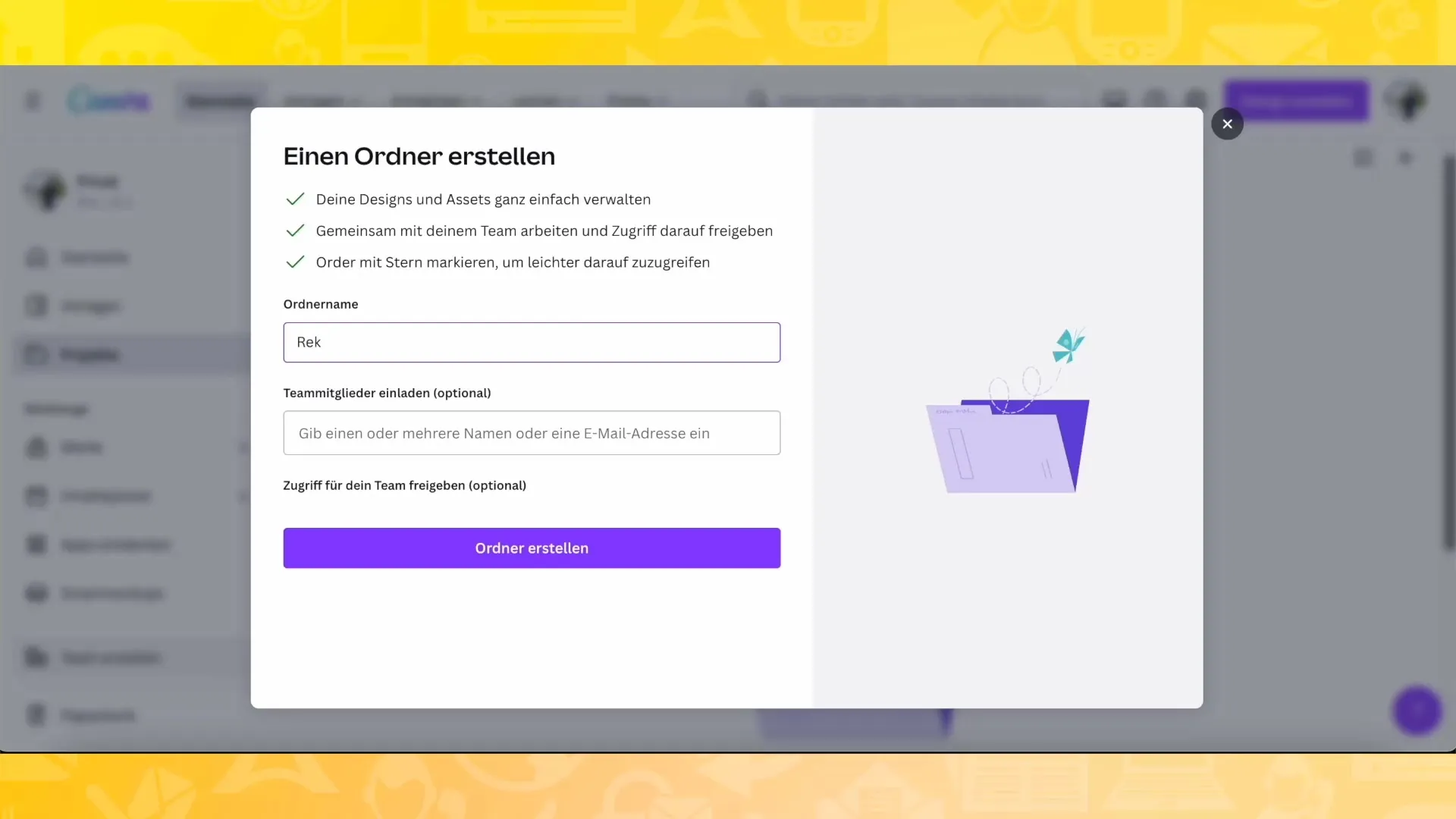
Môžete napríklad vytvoriť samostatné priečinky pre rôzne kanály sociálnych médií. Jeden priečinok by sa mohol volať "Cestovanie", druhý "Varenie".
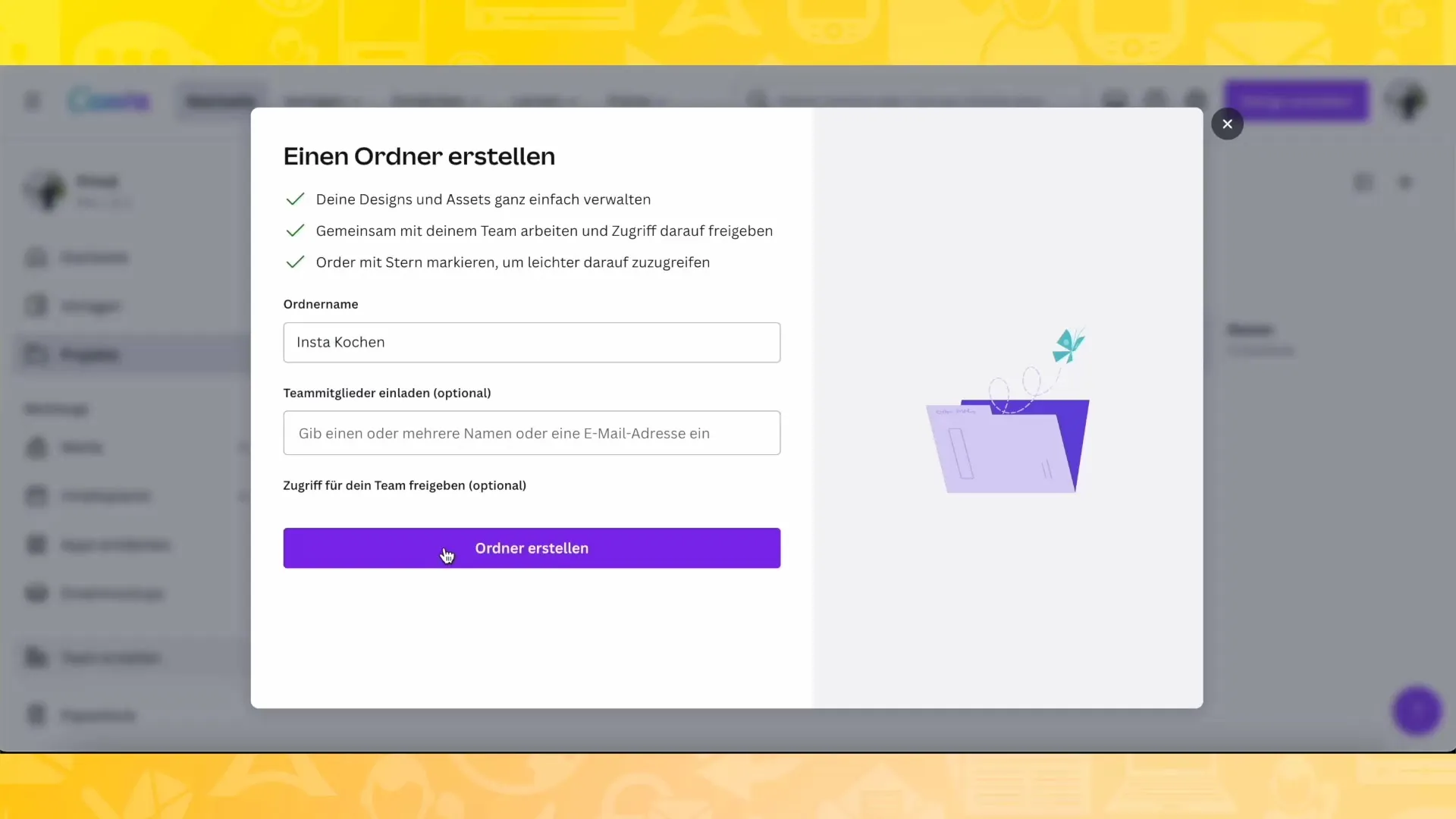
Budovanie značky
Ak chcete budovať značku, Canva tu ponúka možnosť pridať logo a jednotlivé palety farieb. Vďaka tomu je jednoduchšie vytvoriť konzistentný dizajn.
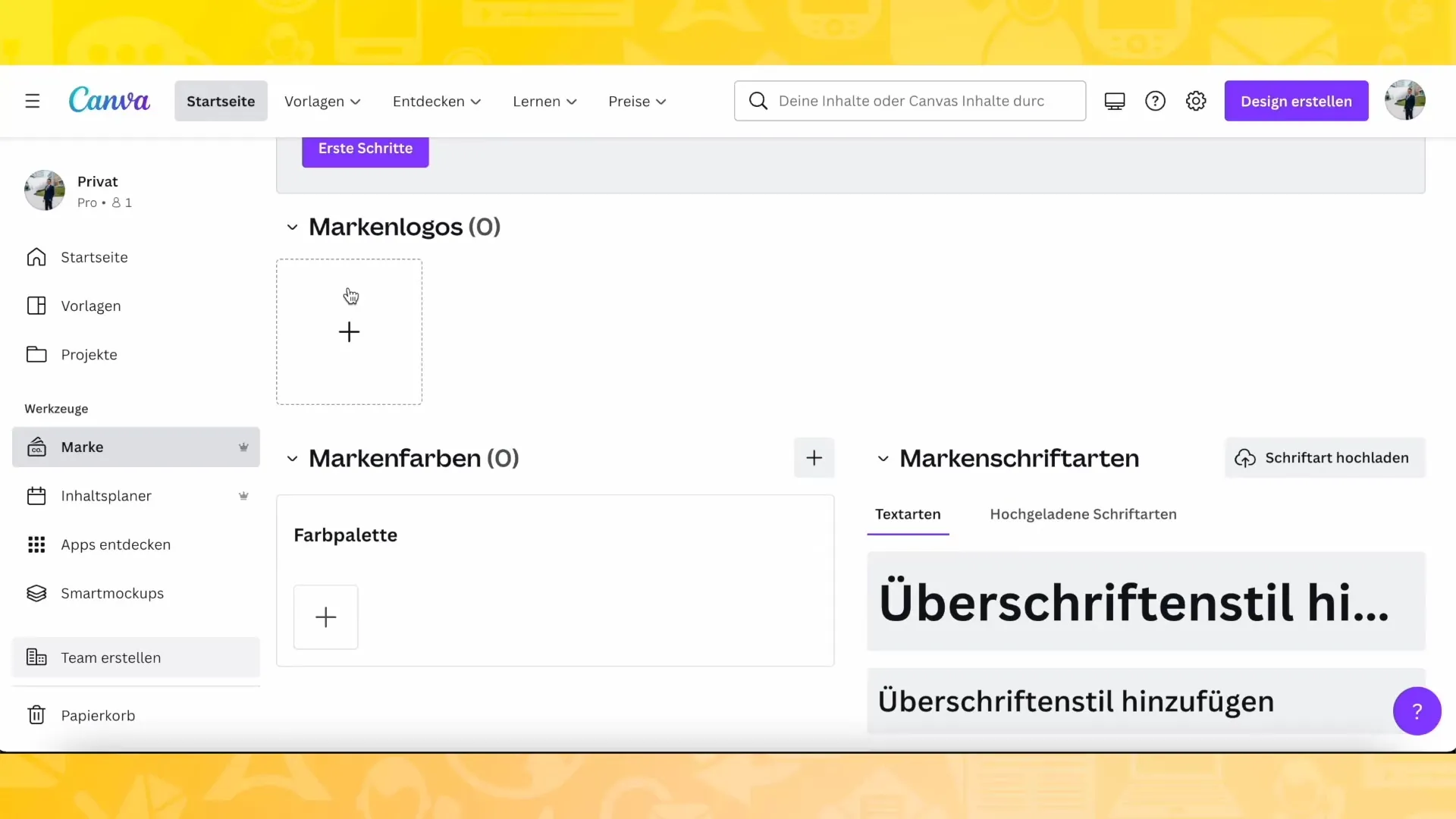
Môžete tiež nahrať písma alebo si vybrať z ponuky písiem a dodať značke osobný nádych.
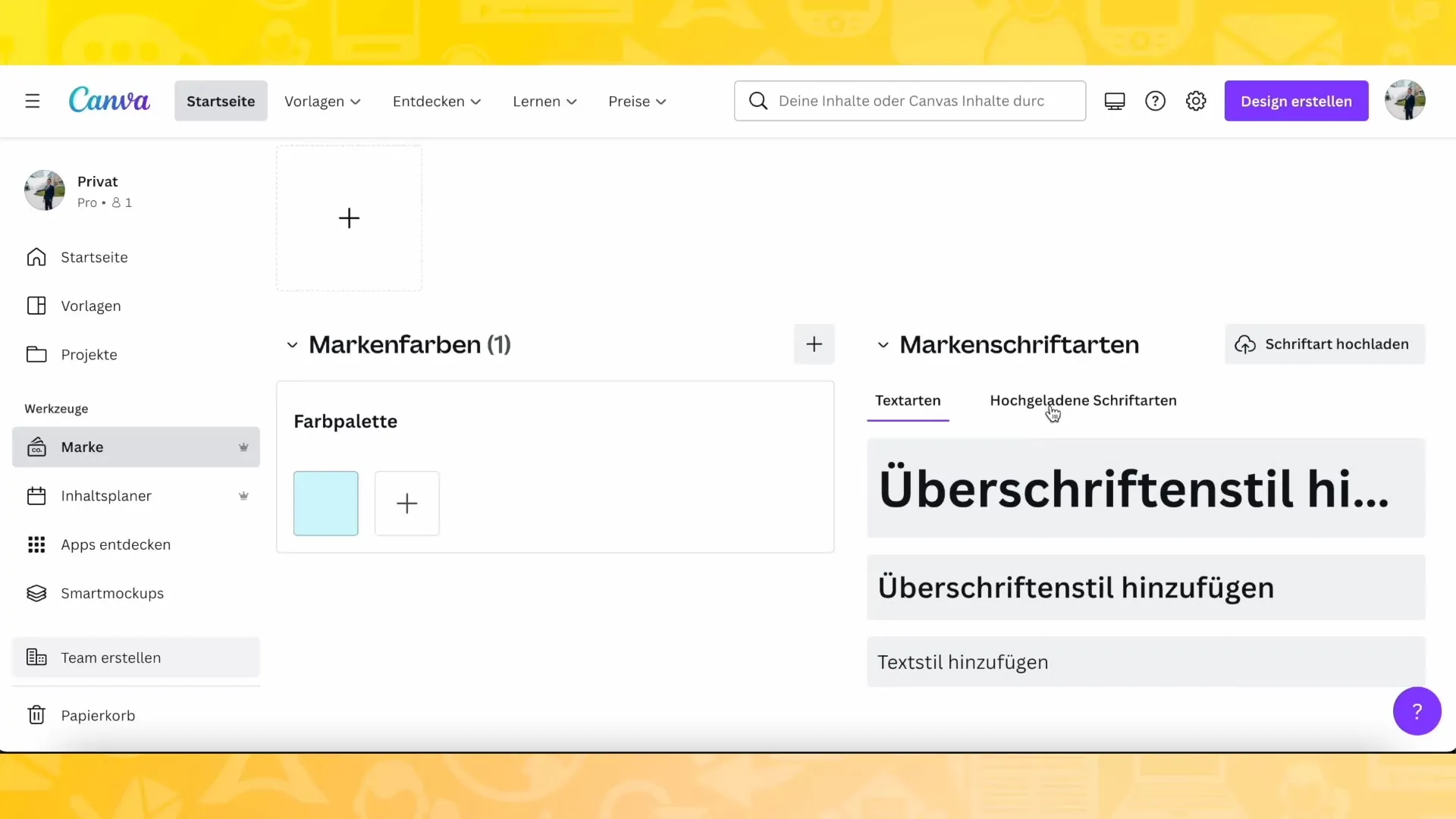
Plánovanie zverejňovania príspevkov
Ďalšou užitočnou funkciou v aplikácii Canva je možnosť plánovania príspevkov. Ak napríklad prevádzkujete účet na Instagrame, môžete príspevky vytvárať vopred a publikovať ich v určitom čase.
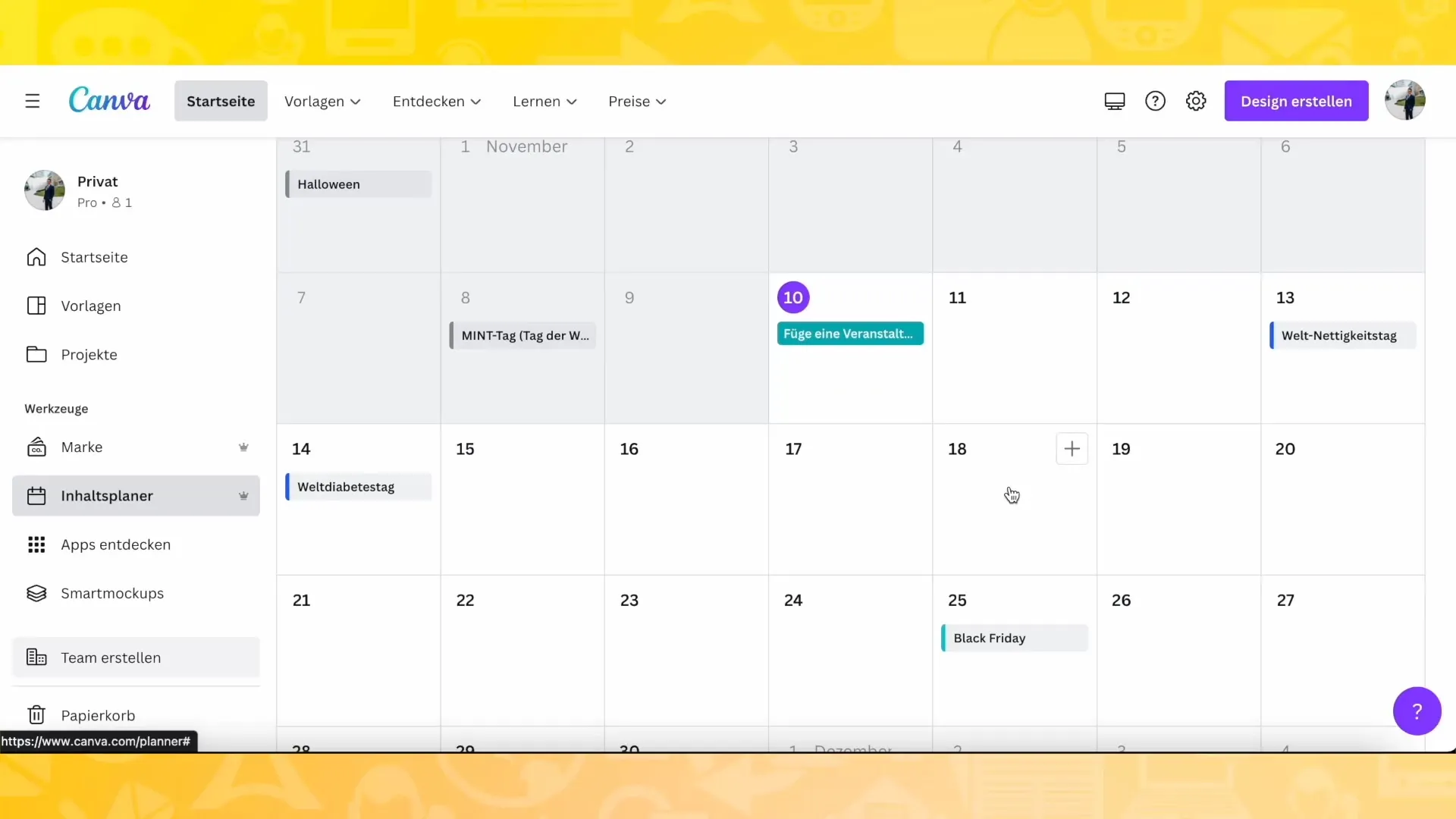
Môžete napríklad pripraviť 20 príspevkov v jeden deň a automaticky ich publikovať v požadovanom čase.
Podpora prostredníctvom aplikácií
Canva ponúka aj množstvo podporných aplikácií, napríklad generátor QR kódov. Tieto nástroje umožňujú vytvárať QR kódy, ktoré môžete použiť vo svojich návrhoch.
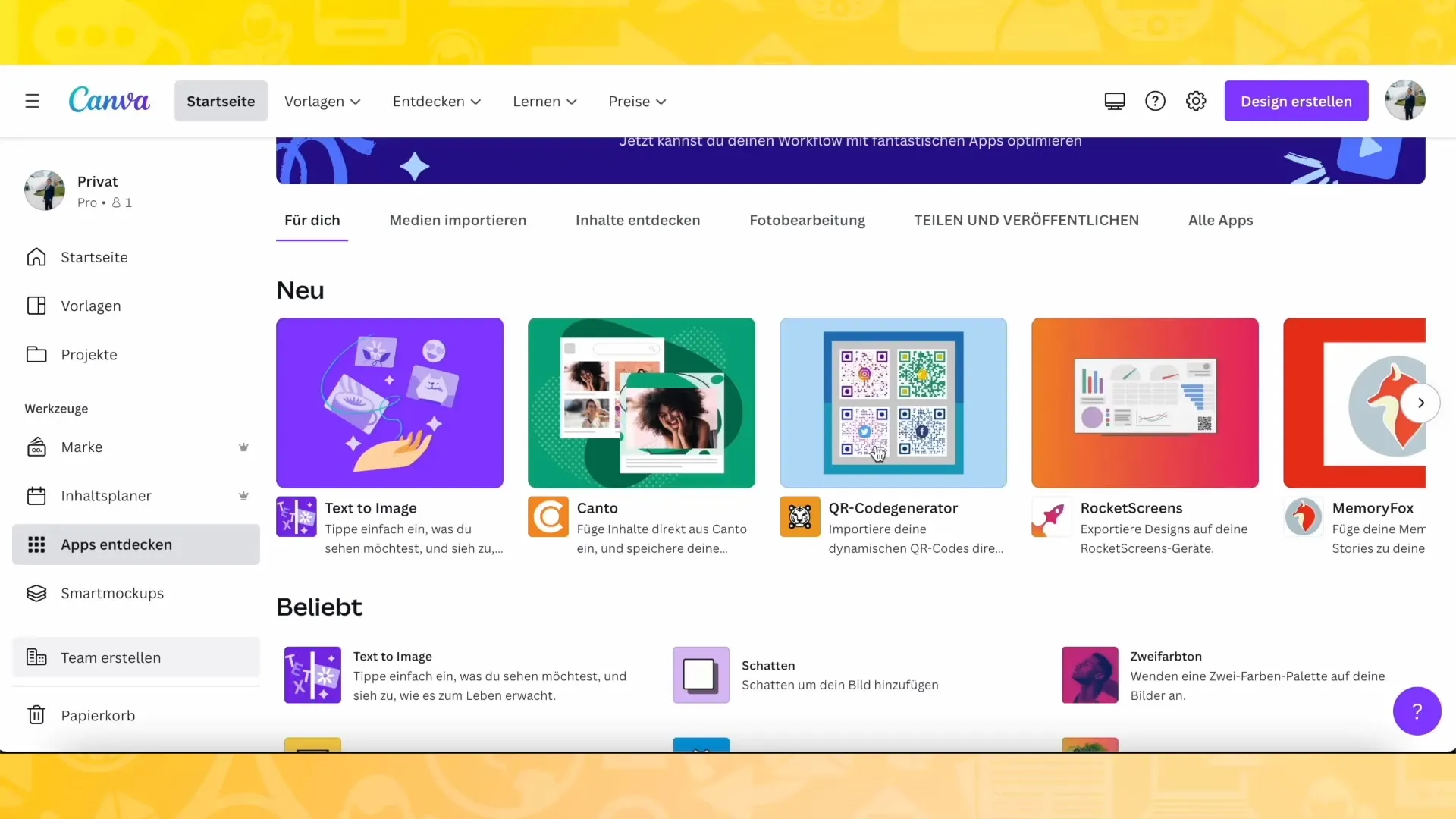
Inteligentné makety
Jednou z mimoriadne zaujímavých funkcií je funkcia "Smart Mockups". Táto funkcia vám dáva možnosť prezentovať svoje návrhy na rôznych produktoch, ako sú hrnčeky, mobilné telefóny a ďalšie.
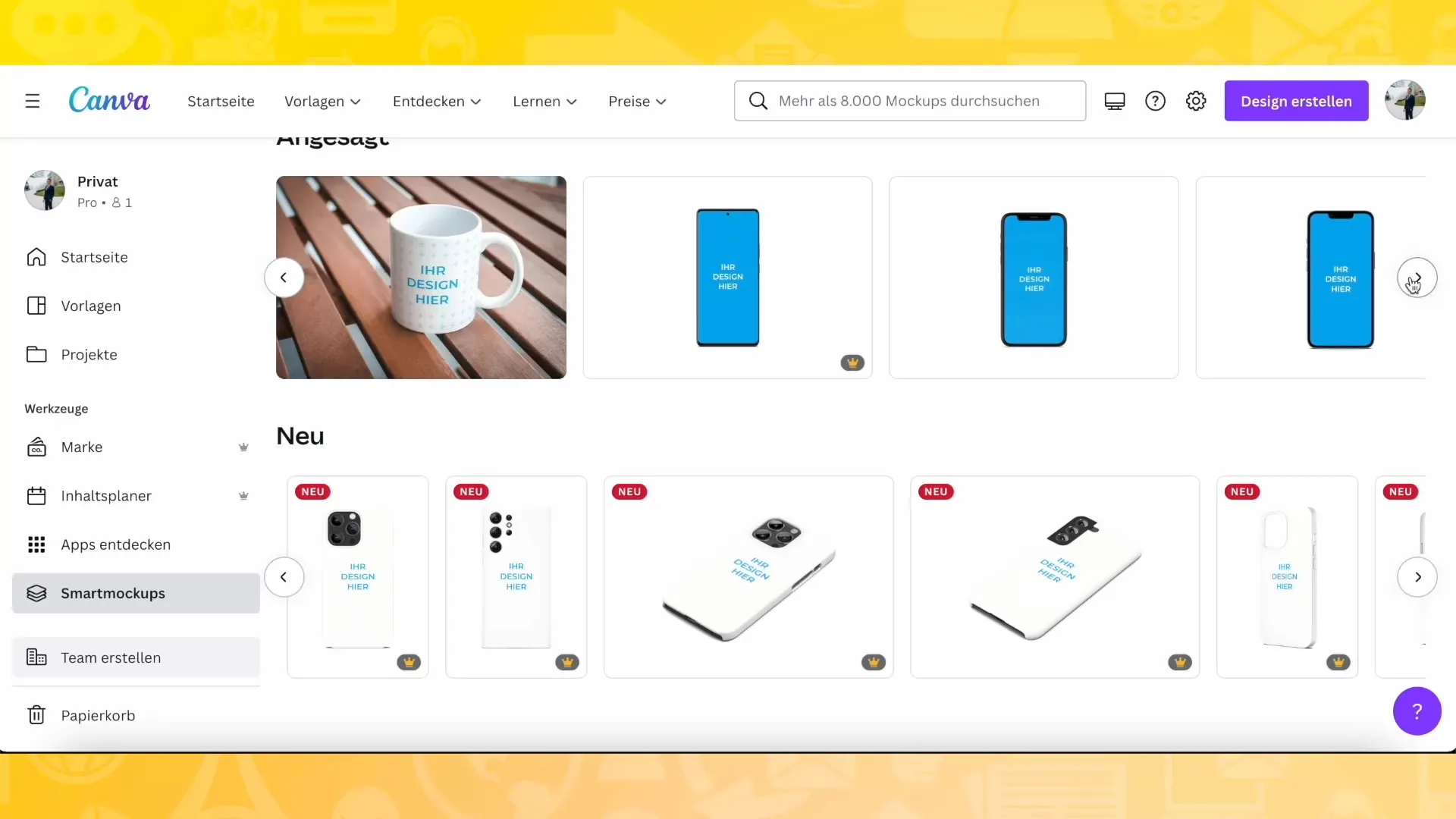
Na výrobok môžete umiestniť obrázok a ukázať, ako vyzerá v skutočnosti, čo je užitočné najmä pri predaji výrobkov online.
Tímová práca v aplikácii Canva
Ak pracujete s tímom, môžete pozvať jeho členov, aby spoločne pracovali na projektoch. Funguje to podobne ako na platformách, ako je Spotify alebo Netflix.
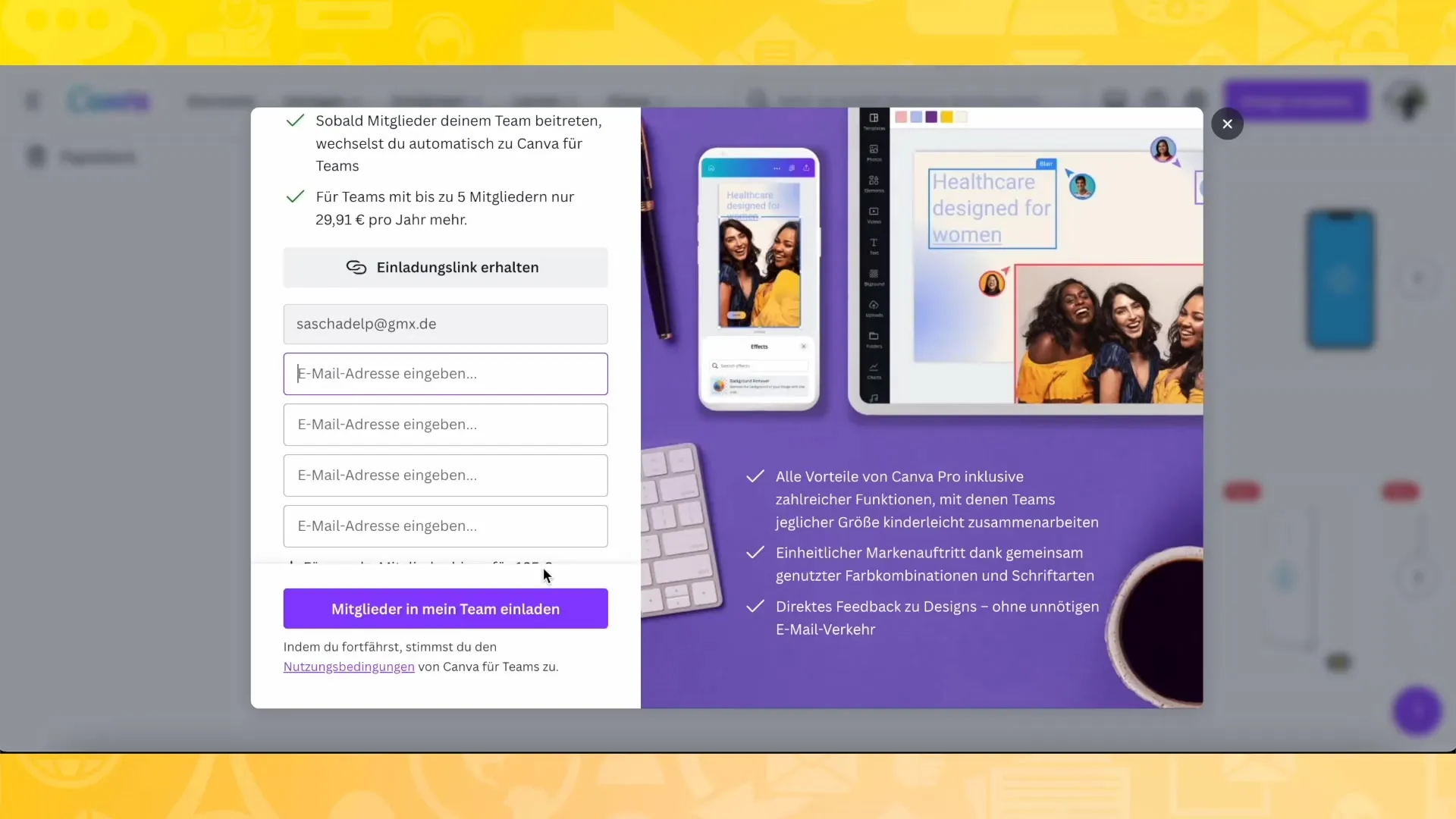
Môžete tak zdieľať svoje návrhy s ostatnými a pracovať na nich spoločne.
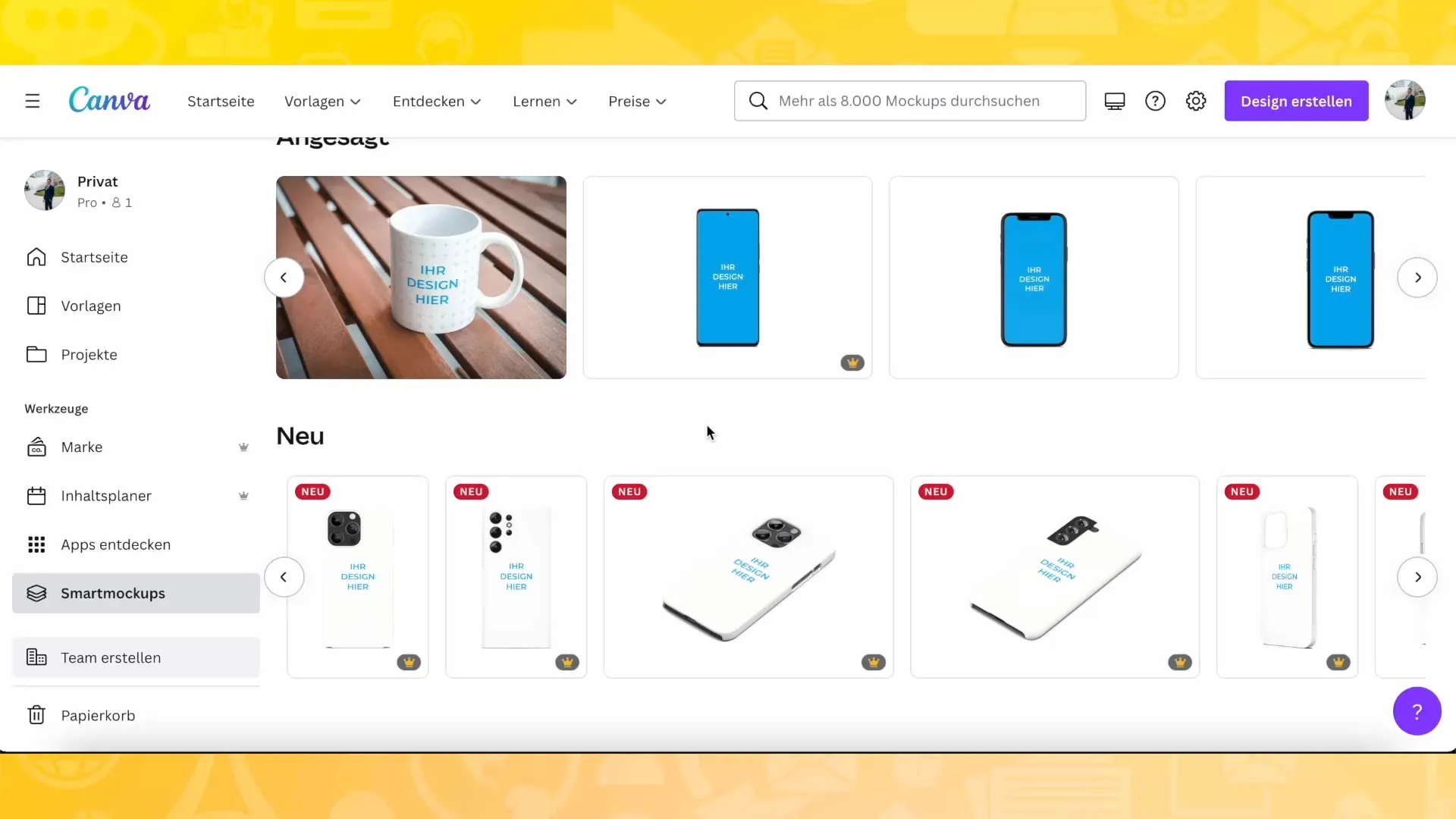
Zhrnutie
V tomto návode ste sa naučili, ako sa orientovať na ovládacom paneli aplikácie Canva v ľavom stĺpci. Videli ste, ako používať šablóny, vytvárať projekty, navrhovať svoju značku a spolupracovať s tímom. Canva ponúka množstvo funkcií, ktoré vám pomôžu realizovať vaše kreatívne nápady.
Často kladené otázky
Ako nájdem šablóny v aplikácii Canva? Šablóny nájdete kliknutím na ľavý stĺpec a potom kliknutím na "Šablóny".
Môžem v aplikácii Canva používať vlastné farby a písma? Áno, môžete nahrať vlastné farby a písma a používať ich vo svojich návrhoch.
Ako môžem naplánovať príspevky pre Instagram?Pomocou funkcie publikovania v aplikácii Canva môžete vytvárať príspevky vopred a publikovať ich v určitom čase.
Čo sú to inteligentné makety? Inteligentné makety vám umožňujú zobraziť vaše návrhy na realisticky vyzerajúcich obrázkoch produktov, aby boli vizuálnejšie.
Môžem v aplikácii Canva spolupracovať s ostatnými? Áno, môžete pozvať členov tímu, aby spoločne pracovali na projektoch v aplikácii Canva.


